上面的文章Android 音视频编解码(一) – MediaCodec 初探 中,已经对 MediaCodec 有个感性的认知,这一章,来学习 MediaCodec 的解码功能。
本章效果如下:

一、同步解码
为了更好的理解 MediaCodec 的工作原理和工作步骤,首先先使用同步解码的方式去解码本地视频。
1.1 拿到视频参数
首先,我们先要准备一个视频,比如 MP4 格式的,它其实已经被编码过的,我们可以通过 MediaCodec 来获取该视频的 MediaFormat 信息,如果你对 MediaExtractor 不熟悉,可以通过 Android 音视频开发(五) – 使用 MediaExtractor 分离音视频,并使用 MediaMuxer合成新视频(音视频同步) 来学习;
定义一个 MyExtractor ,里面实现 MediaExtractor 用来专门解析视频,拿到视频数据:
public MyExtractor(String path) {
try {
mediaExtractor = new MediaExtractor();
// 设置数据源
mediaExtractor.setDataSource(path);
} catch (IOException e) {
e.printStackTrace();
}
//拿到所有的轨道
int count = mediaExtractor.getTrackCount();
for (int i = 0; i < count; i++) {
//根据下标拿到 MediaFormat
MediaFormat format = mediaExtractor.getTrackFormat(i);
//拿到 mime 类型
String mime = format.getString(MediaFormat.KEY_MIME);
//拿到视频轨
if (mime.startsWith("video")) {
videoTrackId = i;
videoFormat = format;
} else if (mime.startsWith("audio")) {
//拿到音频轨
audioTrackId = i;
audioFormat = format;
}
}
}
public void selectTrack(int trackId){
mediaExtractor.selectTrack(trackId);
}
/**
* 读取一帧的数据
*
* @param buffer
* @return
*/
public int readBuffer(ByteBuffer buffer) {
//先清空数据
buffer.clear();
//选择要解析的轨道
// mediaExtractor.selectTrack(video ? videoTrackId : audioTrackId);
//读取当前帧的数据
int buffercount = mediaExtractor.readSampleData(buffer, 0);
if (buffercount < 0) {
return -1;
}
//记录当前时间戳
curSampleTime = mediaExtractor.getSampleTime();
//记录当前帧的标志位
curSampleFlags = mediaExtractor.getSampleFlags();
//进入下一帧
mediaExtractor.advance();
return buffercount;
}首先,先通过 selectTrack 来指定是解析视频还是音频,接着使用 readBuffer 这个方法,该方法使用 mediaExtractor.readSampleData(buffer, 0); 去拿到当前视频的 buffer,并通过 mediaExtractor.advance() 拿到下一帧的数据。
1.2 解码流程
上一章说到 MediaCodec 的解码是基于以下两张图的:
MediaCodec 工作图

MediaCodec状态图

为了方便后续的音频解码,这里我们定义一个基类,用来解析视频和音频,由于是同步解析视频,我们应该在线程中去解析,所以继承 Runnable:
/**
* 解码基类,用于解码音视频
*/
abstract class BaseDecode implements Runnable {
final static int VIDEO = 1;
final static int AUDIO = 2;
//等待时间
final static int TIME_US = 1000;
MediaFormat mediaFormat;
MediaCodec mediaCodec;
MyExtractor extractor;
private boolean isDone;
public BaseDecode() {
try {
//获取 MediaExtractor
extractor = new MyExtractor(Constants.VIDEO_PATH);
//判断是音频还是视频
int type = decodeType();
//拿到音频或视频的 MediaFormat
mediaFormat = (type == VIDEO ? extractor.getVideoFormat() : extractor.getAudioFormat());
String mime = mediaFormat.getString(MediaFormat.KEY_MIME);
//选择要解析的轨道
extractor.selectTrack(type == VIDEO ? extractor.getVideoTrackId() : extractor.getAudioTrackId());
//创建 MediaCodec
mediaCodec = MediaCodec.createDecoderByType(mime);
//由子类去配置
configure();
//开始工作,进入编解码状态
mediaCodec.start();
} catch (IOException e) {
e.printStackTrace();
}
}
}可以看到,根据视频或者视频拿到不同的 MediaFormat ,并根据 mime 类型,创建 MediaCodec ;

这样,第一步就创建好了,接着,从上面的状态知道,现在处于Uninitialized 状态;
接着需要调用 configure方法,进入 Configured 状态,这一步由子类完成,比如视频的:
@Override
void configure() {
mediaCodec.configure(mediaFormat, new Surface(mTextureView.getSurfaceTexture()), null, 0);
}可以看到,通过mediaCodec.configure() 配置了当前的 MediaFormat,和要播放视频的 Surface,这里用的是 TextureView。
接着,调用 MediaCodec 的 start() ,进入 Executing 状态,可以编解码了。
1.3 视频解码
解码流程根据这张图

1.3.1 输入
上面说到 BaseDecode 继承 Runnable ,所以,解码的流程在 run 方法中。
@Override
public void run() {
try {
MediaCodec.BufferInfo info = new MediaCodec.BufferInfo();
//编码
while (!isDone) {
/**
* 延迟 TIME_US 等待拿到空的 input buffer下标,单位为 us
* -1 表示一直等待,知道拿到数据,0 表示立即返回
*/
int inputBufferId = mediaCodec.dequeueInputBuffer(TIME_US);
if (inputBufferId > 0) {
//拿到 可用的,空的 input buffer
ByteBuffer inputBuffer = mediaCodec.getInputBuffer(inputBufferId);
if (inputBuffer != null) {
/**
* 通过 mediaExtractor.readSampleData(buffer, 0) 拿到视频的当前帧的buffer
* 通过 mediaExtractor.advance() 拿到下一帧
*/
int size = extractor.readBuffer(inputBuffer);
//解析数据
if (size >= 0) {
mediaCodec.queueInputBuffer(
inputBufferId,
0,
size,
extractor.getSampleTime(),
extractor.getSampleFlags()
);
} else {
//结束,传递 end-of-stream 标志
mediaCodec.queueInputBuffer(
inputBufferId,
0,
0,
0,
MediaCodec.BUFFER_FLAG_END_OF_STREAM
);
isDone = true;
}
}
}
//解码输出交给子类
boolean isFinish = handleOutputData(info);
if (isFinish){
break;
}
}
done();
} catch (Exception e) {
e.printStackTrace();
}
}
protected void done(){
try {
isDone = true;
//释放 mediacodec
mediaCodec.stop();
mediaCodec.release();
//释放 MediaExtractor
extractor.release();
} catch (Exception e) {
e.printStackTrace();
}
}
abstract boolean handleOutputData(MediaCodec.BufferInfo info);在一个 while 循环中,不断的解码,上面的代码做到以下流程:
- 从 MediaCodec 拿到一个空闲的 buffer
- 从视频中,拿到视频的当前帧的数据,并填充到 MediaCodec 的buffer中
- 使用 mediaCodec.queueInputBuffer() 把buffer 的数据交给 MediaCodec 去解码
1.3.2 输出
上面的输出过程,由 handleOutputData() 去实现,去到 VideoDecodeSync ,代码实现如下:
@Override
boolean handleOutputData(MediaCodec.BufferInfo info) {
//等到拿到输出的buffer下标
int outputId = mediaCodec.dequeueOutputBuffer(info, TIME_US);
if (outputId >= 0){
//释放buffer,并渲染到 Surface 中
mediaCodec.releaseOutputBuffer(outputId, true);
}
// 在所有解码后的帧都被渲染后,就可以停止播放了
if ((info.flags & MediaCodec.BUFFER_FLAG_END_OF_STREAM) != 0) {
Log.e(TAG, "zsr OutputBuffer BUFFER_FLAG_END_OF_STREAM");
return true;
}
return false;
}上面的代码也做到两件事:
- 拿到output buffer
- 释放 buffer,并渲染视频到 Surface 中,由 releaseOutputBuffer() 第二个参数控制。
这样,视频解码部分我们就写好了。效果如下:
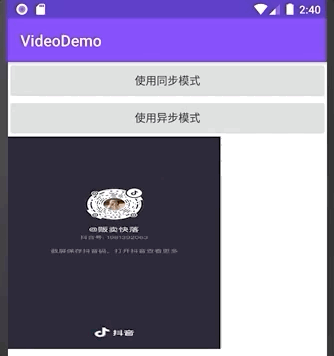
但是,你会发现,视频好像是倍速播放一样。
1.3.3 矫正显示时间戳
为什么会出现上面的情况呢?
正常来说,我们的视频播放的帧率大概为 30,即 30fps,大概每 33.33ms 播放一帧;但解码的出一帧的时间大概就是几 ms 的事情,如果一解码就直接给 Surface 去显示的话,视频看起来就想倍速播放的一样。
那你可能说,直接延时 30ms 播放就可以了啊,那不是标准吗? 是的,30fps 是标准,但不代表每个视频都是30,这里就需要学习 音视频的基础知识 ,DTS 和 PTS。
- DTS (Decoding Time Stamp) : 即解码时间戳,这个时间戳的意义在于告诉播放器该在什么时候解码这一帧的数据
- PTS (Presentation Time Stamp) :显示时间戳,这个时间戳告诉播放器,什么时候播放这一帧
需要注意的是,虽然 DTS 、PTS 是用于指导播放端的行为,但他们是在编码的时候,由编码器生成的。
在没有B帧的情况下,DTS和 PTS 的输出顺序是一样的,一旦存在 B 帧,则顺序不一样。
这里,我们只需要关心 PTS ,即显示时间戳。通过 MediaCodec.BufferInfo 的 presentationTimeUs 可以拿到当前的 pts 时间戳,单位是微妙,它是相对于0开始播放的时间,所以,我们可以使用系统时间差来模仿两帧的时间差,这样当解码过来的 pts 比这个时间差快,则延时以下再输出到 Surface ,如果不是,则直接显示到 Surface 中。
由于在线程中,所以,我们可以使用 Thread.sleep() 去实现,在渲染到 Surface 之前:
// 用于对准视频的时间戳
private long startMs = -1;
if (outputId >= 0){
if (mStartMs == -1) {
mStartMs = System.currentTimeMillis();
}
//矫正pts
sleepRender(info, startMs);
//释放buffer,并渲染到 Surface 中
mediaCodec.releaseOutputBuffer(outputId, true);
}
#sleepRender
/**
* 数据的时间戳对齐
**/
private void sleepRender(MediaCodec.BufferInfo info, long startMs) {
/**
* 注意这里是以 0 为出事目标的,info.presenttationTimes 的单位为微秒
* 这里用系统时间来模拟两帧的时间差
*/
long ptsTimes = info.presentationTimeUs / 1000;
long systemTimes = System.currentTimeMillis() - startMs;
long timeDifference = ptsTimes - systemTimes;
// 如果当前帧比系统时间差快了,则延时以下
if (timeDifference > 0) {
try {
Thread.sleep(timeDifference);
} catch (InterruptedException e) {
e.printStackTrace();
}
}
}现在时间播放就正常了。

1.4 解码音频
上面已经理解了视频的解码,那么音频的解码就比较简单了,新建一个 AudioDecodeSync 类,继承BaseDecode ,在 configure 方法中去配置 MediaCodec ,由于不需要 Surface ,传递 null 即可。
@Override
void configure() {
mediaCodec.configure(mediaFormat, null, null, 0);
}虽然我们不需要使用 Surface ,但是需要播放视频,那么则需要使用 AudioTrack,如果对它不需要,可以参考 Android 音视频开发(一) – 使用AudioRecord 录制PCM(录音);AudioTrack播放音频.
所以,在 AudioDecodeSync 的构造方法中,需要配置以下 AudioTrack :
class AudioDecodeSync extends BaseDecode {
private int mPcmEncode;
//一帧的最小buffer大小
private final int minBufferSize;
private AudioTrack audioTrack;
public AudioDecodeSync() {
//拿到采样率
if (mediaFormat.containsKey(MediaFormat.KEY_PCM_ENCODING)) {
mPcmEncode = mediaFormat.getInteger(MediaFormat.KEY_PCM_ENCODING);
} else {
//默认采样率为 16bit
mPcmEncode = AudioFormat.ENCODING_PCM_16BIT;
}
//音频采样率
int sampleRate = mediaFormat.getInteger(MediaFormat.KEY_SAMPLE_RATE);
//获取视频通道数
int channelCount = mediaFormat.getInteger(MediaFormat.KEY_CHANNEL_COUNT);
//拿到声道
int channelConfig = channelCount == 1 ? AudioFormat.CHANNEL_IN_MONO : AudioFormat.CHANNEL_IN_STEREO;
minBufferSize = AudioTrack.getMinBufferSize(sampleRate, channelConfig, mPcmEncode);
/**
* 设置音频信息属性
* 1.设置支持多媒体属性,比如audio,video
* 2.设置音频格式,比如 music
*/
AudioAttributes attributes = new AudioAttributes.Builder()
.setUsage(AudioAttributes.USAGE_MEDIA)
.setContentType(AudioAttributes.CONTENT_TYPE_MUSIC)
.build();
/**
* 设置音频数据
* 1. 设置采样率
* 2. 设置采样位数
* 3. 设置声道
*/
AudioFormat format = new AudioFormat.Builder()
.setSampleRate(sampleRate)
.setEncoding(AudioFormat.ENCODING_PCM_16BIT)
.setChannelMask(channelConfig)
.build();
//配置 audioTrack
audioTrack = new AudioTrack(
attributes,
format,
minBufferSize,
AudioTrack.MODE_STREAM, //采用流模式
AudioManager.AUDIO_SESSION_ID_GENERATE
);
//监听播放
audioTrack.play();
}
}拿到 AudioTrack 之后,就可以使用 play() 方法,去监听是否有数据写入,开始播放音频了。
在 handleOutputData:
@Override
boolean handleOutputData(MediaCodec.BufferInfo info) {
//拿到output buffer
int outputIndex = mediaCodec.dequeueOutputBuffer(info, TIME_US);
ByteBuffer outputBuffer;
if (outputIndex >= 0) {
outputBuffer = mediaCodec.getOutputBuffer(outputIndex);
//写数据到 AudioTrack 只,实现音频播放
audioTrack.write(outputBuffer, info.size, AudioTrack.WRITE_BLOCKING);
mediaCodec.releaseOutputBuffer(outputIndex, false);
}
// 在所有解码后的帧都被渲染后,就可以停止播放了
if ((info.flags & MediaCodec.BUFFER_FLAG_END_OF_STREAM) != 0) {
Log.e(TAG, "zsr OutputBuffer BUFFER_FLAG_END_OF_STREAM");
return true;
}
return false;
}你会发现音频正常播放了,且没有什么快进的意思,因为音频的时间戳是比较连续的,因此不用矫正。
1.5 音视频同步
那么,如何让音视频同步呢?其实也不算难,就是开辟两个线程,让它同时播放即可:
if (mExecutorService.isShutdown()) {
mExecutorService = Executors.newFixedThreadPool(2);
}
mVideoSync = new VideoDecodeSync();
mAudioDecodeSync = new AudioDecodeSync();
mExecutorService.execute(mVideoSync);
mExecutorService.execute(mAudioDecodeSync);
}二、异步解码
在 5.0 之后,google 建议使用异步解码的方式去使用 MediaCodec,使用也非常简单,只需要使用 setCallback 方法即可。
比如解析上面的视频,步骤可以如下:
- 使用 MediaExtractor 解析视频,拿到 MediaFormat
- 使用 MediaCodec.setCallback() 方法
- 调用 mediaCodec.configure() 和 mediaCodec.start() 开始解码
所以,代码如下:
class AsyncDecode {
MediaFormat mediaFormat;
MediaCodec mediaCodec;
MyExtractor extractor;
public AsyncDecode() {
try {
//解析视频,拿到 mediaformat
extractor = new MyExtractor(Constants.VIDEO_PATH);
mediaFormat = (extractor.getVideoFormat());
String mime = mediaFormat.getString(MediaFormat.KEY_MIME);
extractor.selectTrack(extractor.getVideoTrackId());
mediaCodec = MediaCodec.createDecoderByType(mime);
} catch (IOException e) {
e.printStackTrace();
}
}
private void start() {
//异步解码
mediaCodec.setCallback(new MediaCodec.Callback() {
@Override
public void onInputBufferAvailable(@NonNull MediaCodec codec, int index) {
ByteBuffer inputBuffer = codec.getInputBuffer(index);
int size = extractor.readBuffer(inputBuffer);
if (size >= 0) {
codec.queueInputBuffer(
index,
0,
size,
extractor.getSampleTime(),
extractor.getSampleFlags()
);
handler.sendEmptyMessage(1);
} else {
//结束
codec.queueInputBuffer(
index,
0,
0,
0,
MediaCodec.BUFFER_FLAG_END_OF_STREAM
);
}
}
@Override
public void onOutputBufferAvailable(@NonNull MediaCodec codec, int index, @NonNull MediaCodec.BufferInfo info) {
mediaCodec.releaseOutputBuffer(index, true);
}
@Override
public void onError(@NonNull MediaCodec codec, @NonNull MediaCodec.CodecException e) {
codec.reset();
}
@Override
public void onOutputFormatChanged(@NonNull MediaCodec codec, @NonNull MediaFormat format) {
}
});
//需要在 setCallback 之后,配置 configure
mediaCodec.configure(mediaFormat, new Surface(mTextureView.getSurfaceTexture()), null, 0);
//开始解码
mediaCodec.start();
}
}使用异步解码,与同步解码的流程基本一致;只不过,在同步的代码中,我们通过
int inputBufferId = mediaCodec.dequeueInputBuffer(TIME_US);去等待拿到空闲的 input buffer 下标,而在异步中,则是通过回调
void onInputBufferAvailable(@NonNull MediaCodec codec, int index)拿到 input buffer 的下标。不出意外的话,你的视频已经开始播放了,但是也遇到上面的问题,就是倍速播放了,原因我们也解释过,就是没矫正 PTS 的问题。
由于我们的代码在主线程中去进行的,直接 Thread.sleep() 肯定会卡顿的,但是我们可以使用 HandlerThread 或其他线程的方式去解析,这里就不贴了,具体看源码吧。























